Avete bisogno di scaricare un'e-mail in formato PDF per condividerla, stamparla o consultarla in futuro, ma non sapete come fare? In questo articolo, vi mostreremo come creare in modo indolore creare un PDF dalle e-mail su tutte le piattaforme più diffuse (Windows, macOS, Android, iOS) e i client di posta elettronica (Outlook, iCloud, Gmail e Yahoo).
Tuttavia, i passaggi descritti di seguito possono essere applicati a quasi tutti i provider di posta elettronica in circolazione, quindi dopo aver letto la nostra guida, sarete ben attrezzati per trasformare qualsiasi e-mail in un PDF.
Iniziamo!
Come salvare un'e-mail in formato PDF su Windows e macOS
Seguite i passaggi seguenti per salvare rapidamente un'e-mail in formato PDF in locale, indipendentemente dal browser utilizzato.
Gmail (versione web)
1. Aprite l'e-mail che desiderate salvare in formato PDF.
2. Fare clic su Stampa in alto a destra.
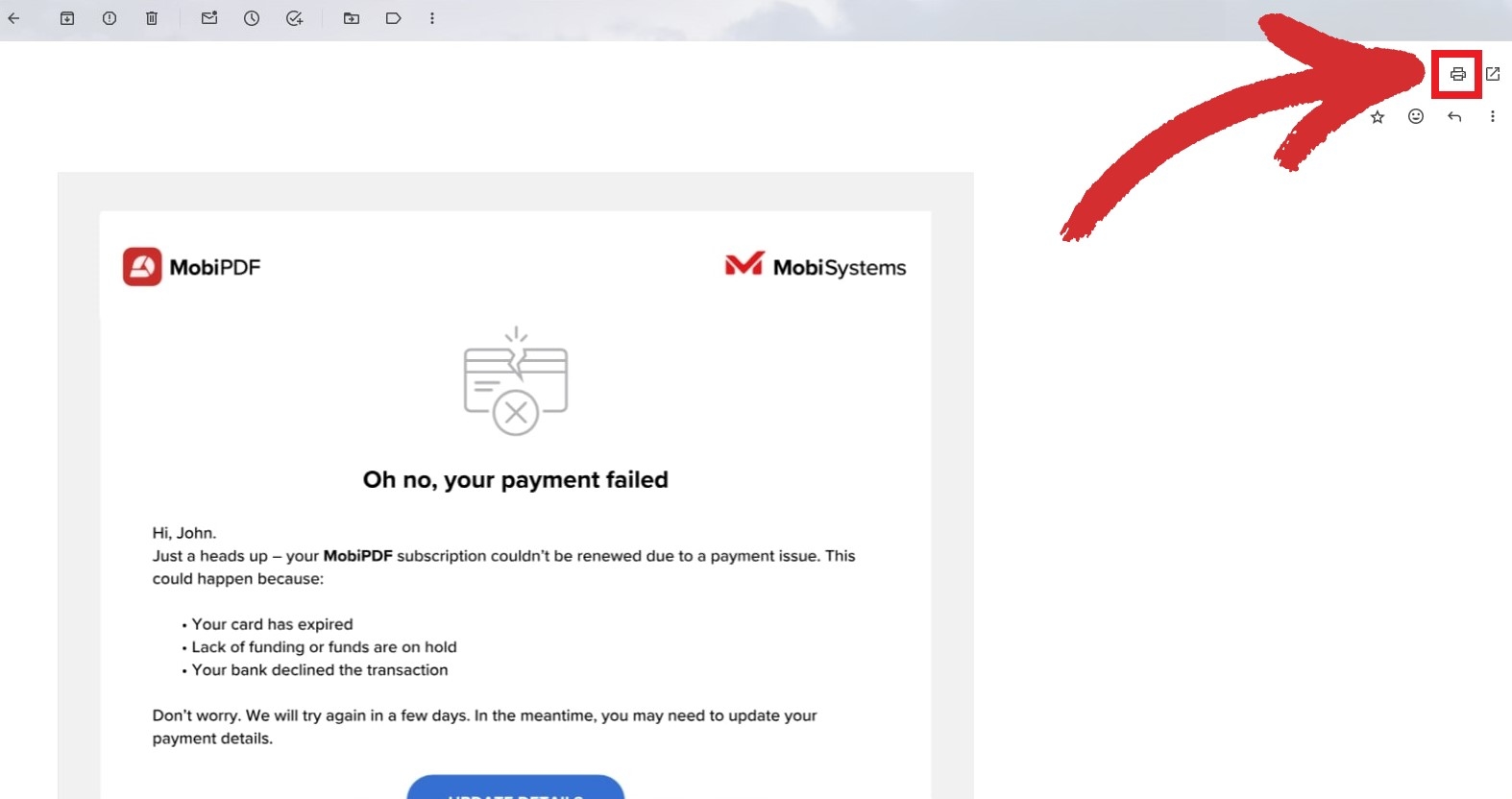
3. Scegliere Salva come PDF come destinazione e fare clic su Salva.

Microsoft Outlook (versione web)
1. Aprire l'e-mail che si desidera salvare come PDF.
2. Fare clic su Stampa che si trova nella barra degli strumenti in alto.
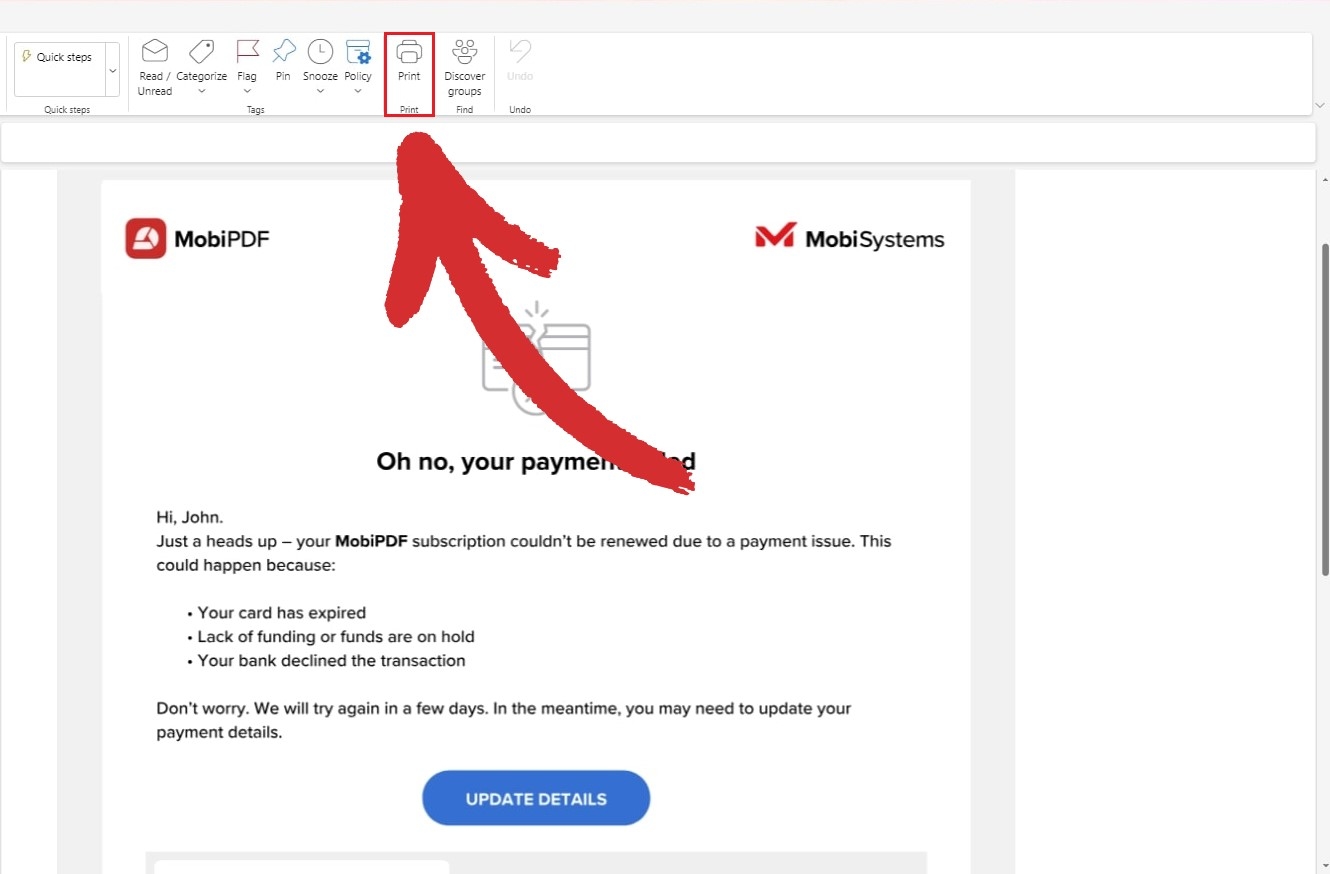
3. Scegliere Salva come PDF come destinazione e fare clic su Salva.
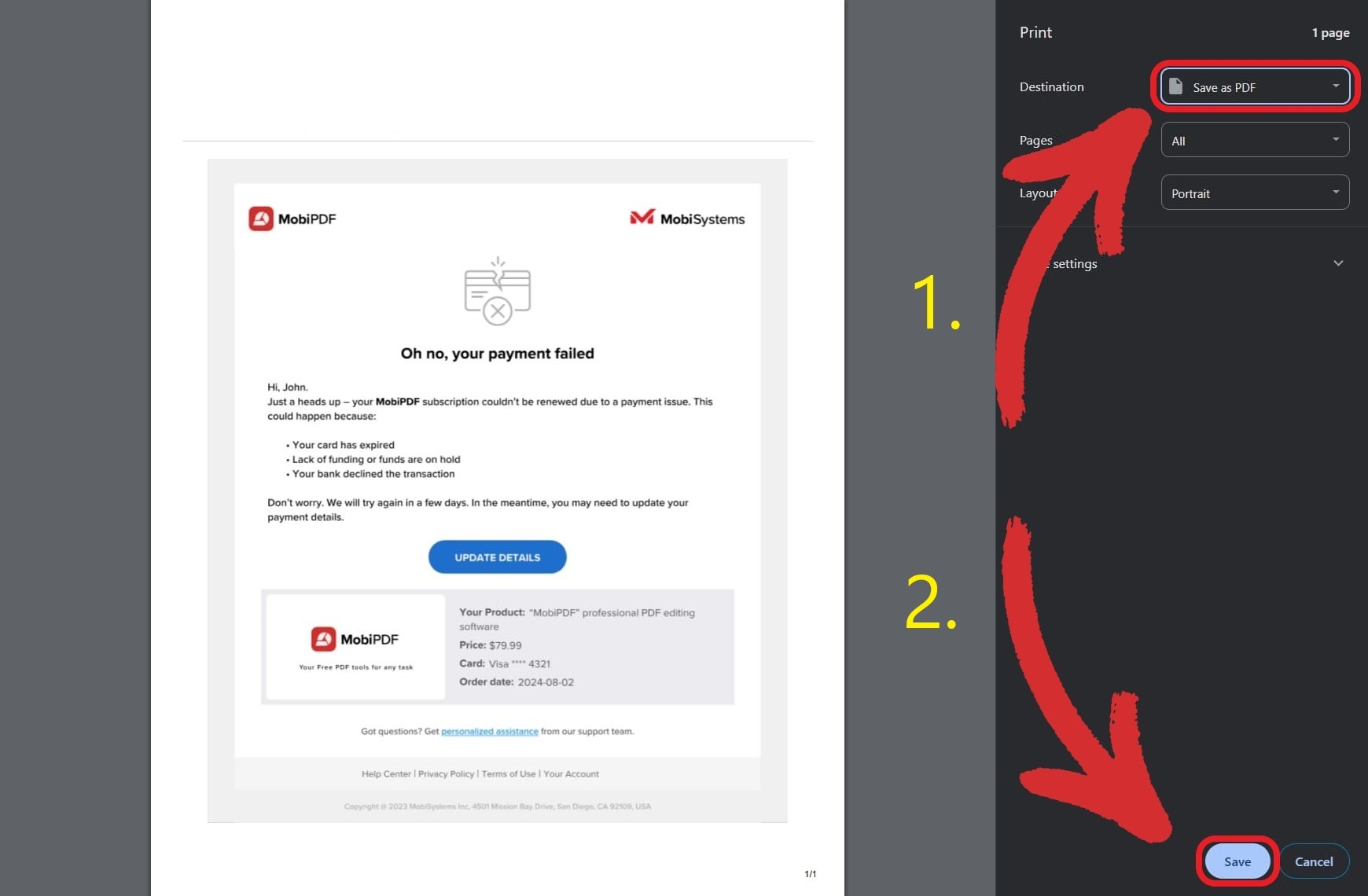
iCloud Mail (versione web)
1. Aprire l'e-mail che si desidera salvare come PDF.
2. Fare clic su Altre azioni → Stampa...
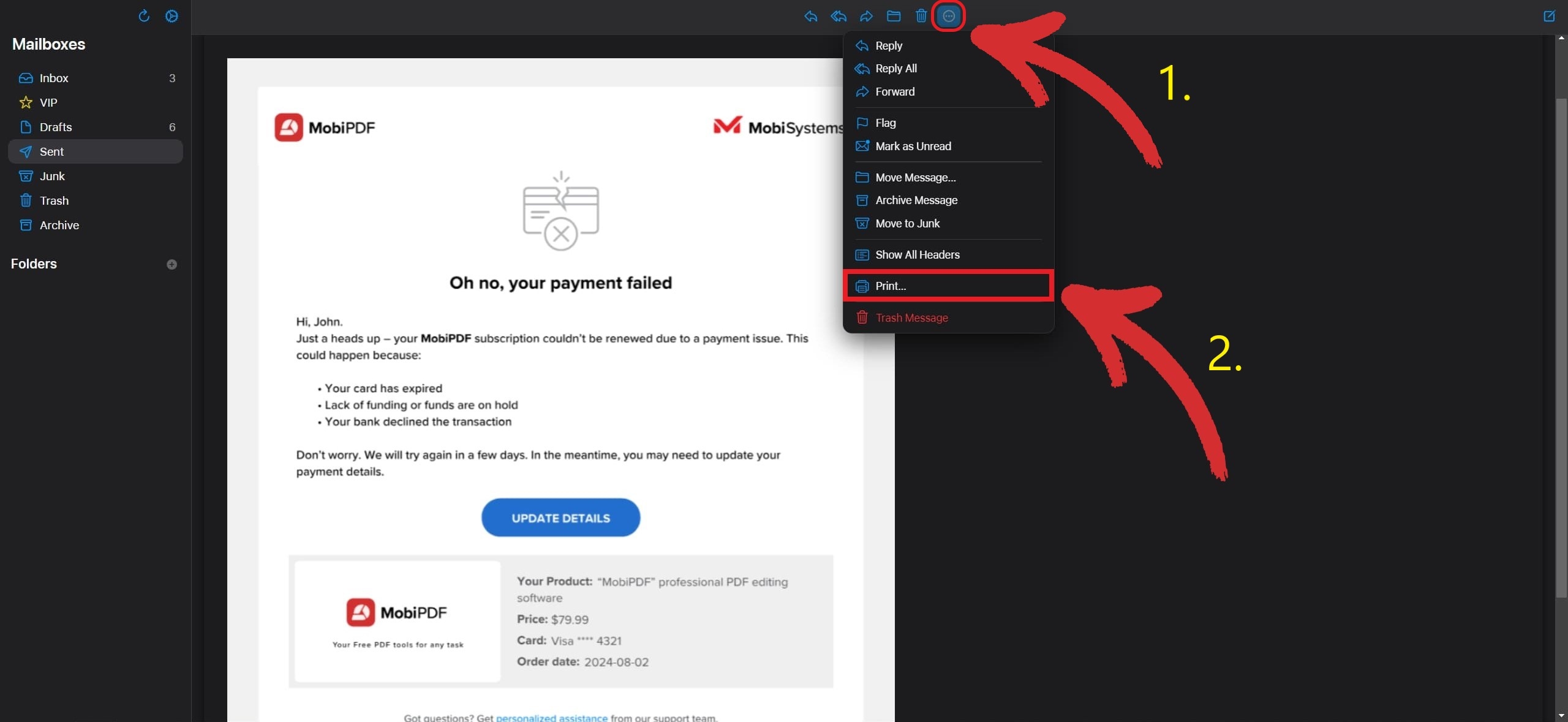
3. Scegliere Salva come PDF come destinazione e fare clic su Salva.

Yahoo Mail (versione web)
1. Aprire l'e-mail che si desidera salvare in formato PDF.
2. Fare clic su Stampa.
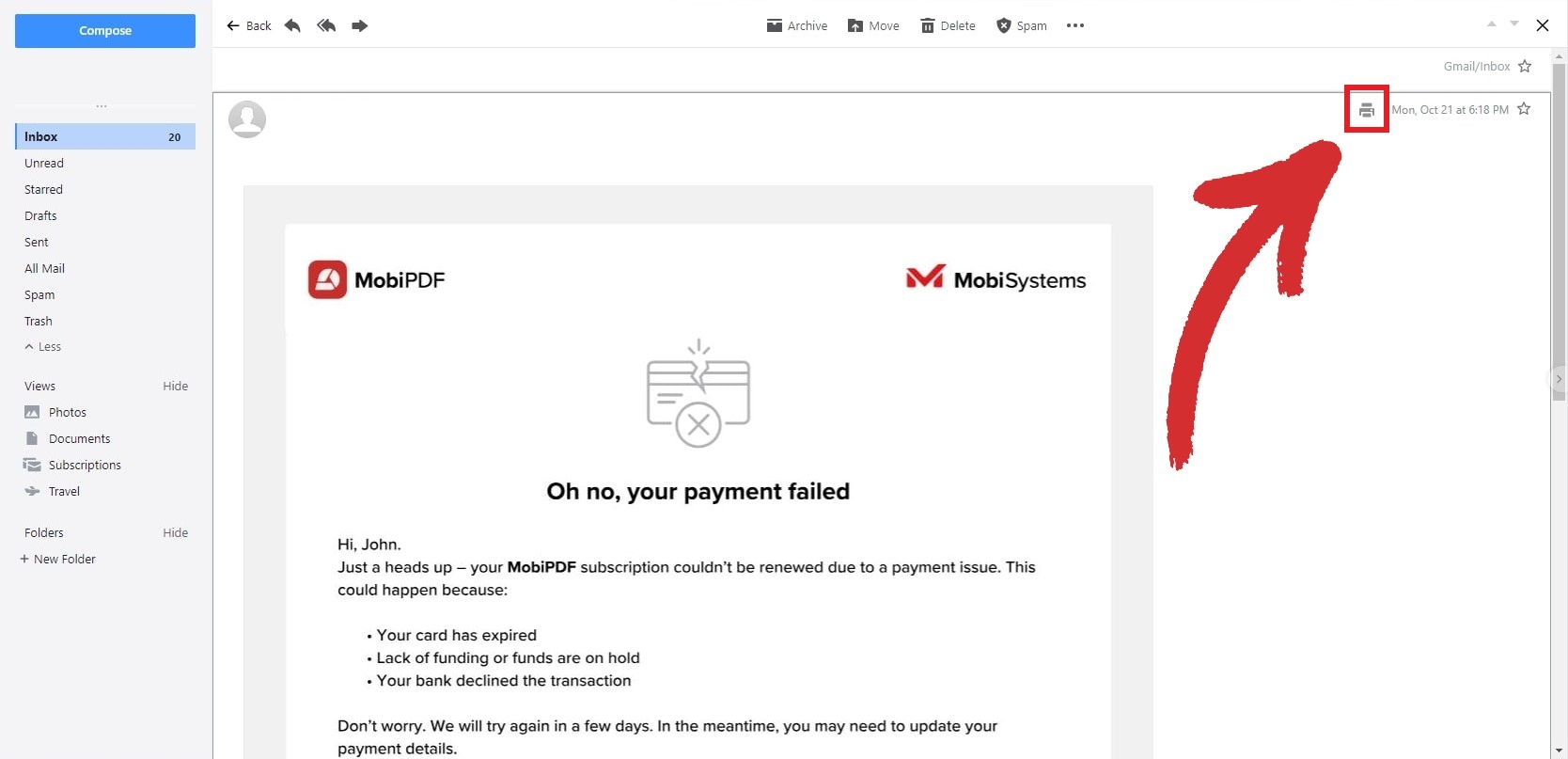
3. Scegliere Salva come PDF come destinazione e fare clic su Salva.

Come salvare un'e-mail in PDF su Android
Ecco la guida passo passo per scaricare le vostre e-mail in formato PDF in movimento dal vostro Samsung o da qualsiasi altro dispositivo con sistema operativo Android.
Gmail (applicazione Android)
1. Aprite l'e-mail che desiderate convertire in PDF.
2. Toccare Altro nell'angolo in alto a destra.
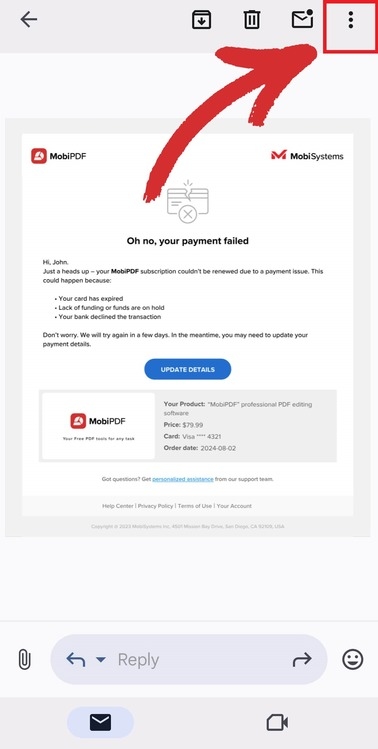
3. Rubinetto Stampa dalle opzioni presentate.
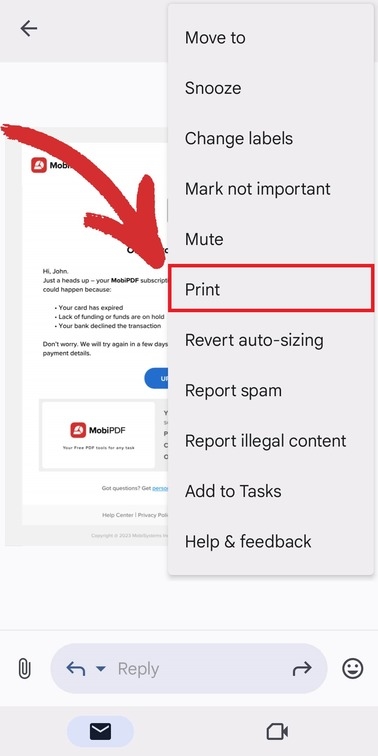
4. Scegliere Salva come PDF come destinazione e toccare l'icona gialla PDF.

Microsoft Outlook (applicazione Android)
1. Aprire l'e-mail che si desidera convertire in PDF.
2. Toccare Altro nell'angolo in alto a destra.
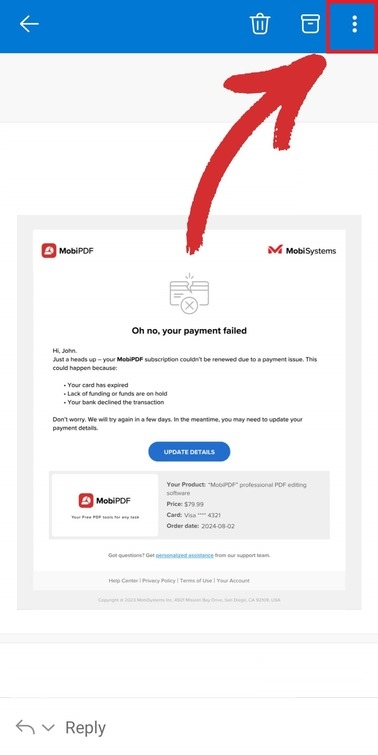
3. Rubinetto Stampa dalle opzioni presentate.
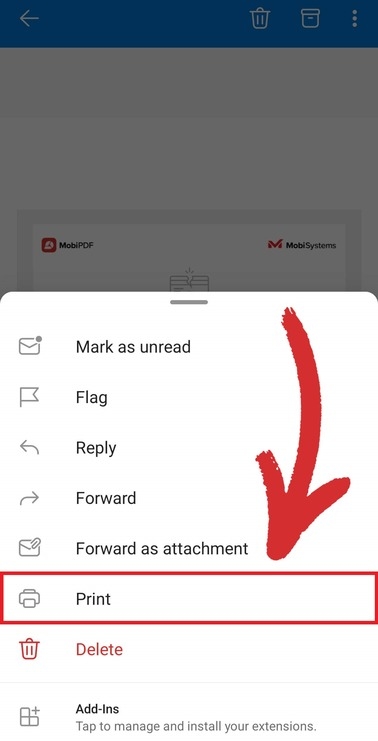
4. Scegliere Salva come PDF come destinazione e toccare l'icona gialla PDF.

Yahoo Mail (applicazione Android)
Aprire l'e-mail che si desidera convertire in PDF.
Toccare Altro.
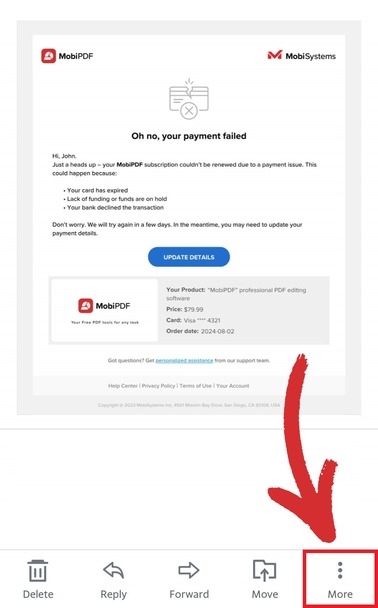
3. Rubinetto Stampa dalle opzioni presentate.
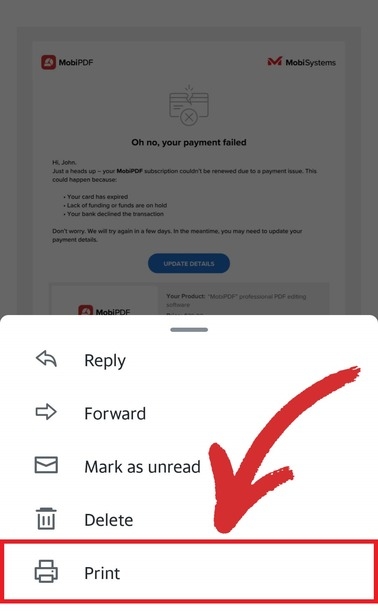
4. Scegliere Salva come PDF come destinazione e toccare l'icona gialla PDF.

Come salvare un'e-mail in PDF su iOS
È facile scaricare un'e-mail in formato PDF su un iPhone come su qualsiasi altro sistema operativo. Ecco come fare in dettaglio.
Gmail (app iOS)
Aprire l'e-mail che si desidera scaricare in formato PDF.
Toccare Altro che si trova nell'angolo in alto a destra.
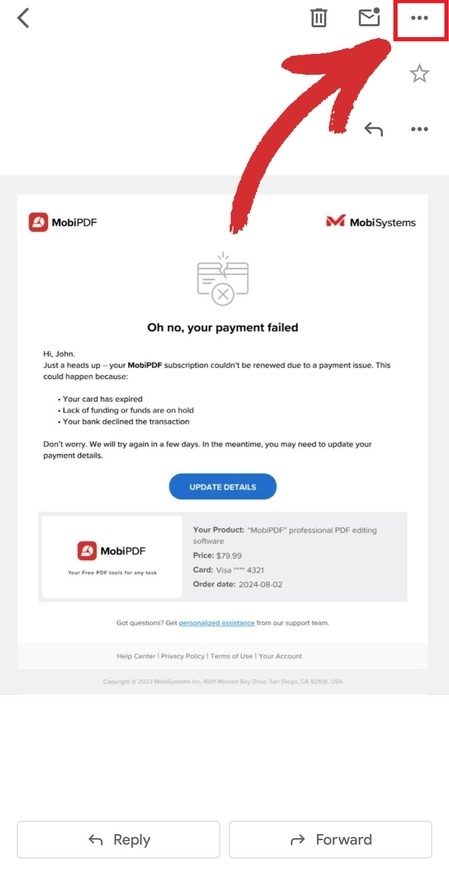
3. Scegliere Stampa tutto dalle opzioni presentate.
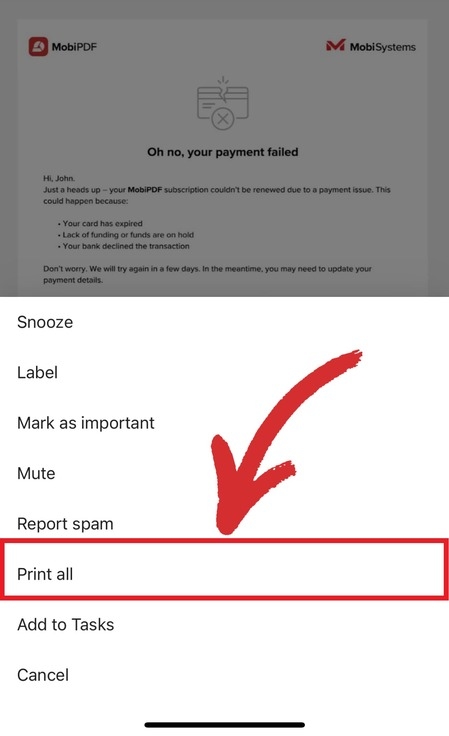
4. Rubinetto Condividi.

5. Toccare Salva su file.

Microsoft Outlook (app per iOS)
1. Aprire l'e-mail che si desidera scaricare in formato PDF.
2. Toccare Altro nell'angolo in alto a destra.
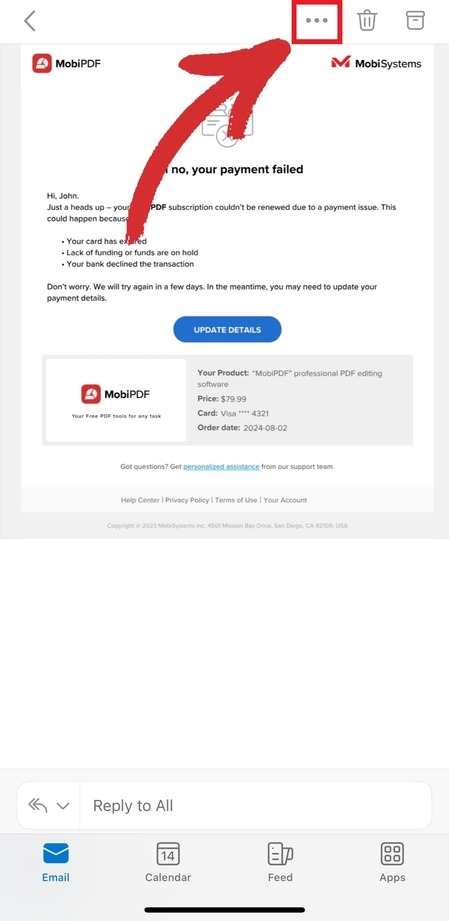
3. Il rubinetto Stampa conversazione dalle opzioni presentate.
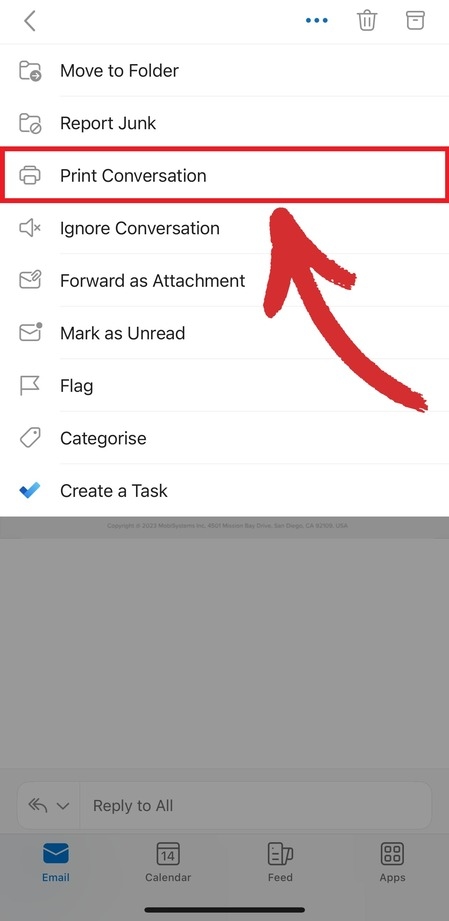
4. Rubinetto Condividi.

5. Toccare Salva su file.

iCloud Mail (app iOS)
Aprite l'e-mail che desiderate scaricare in formato PDF.
Accedere alla finestra di dialogo delle opzioni aggiuntive di iCloud.
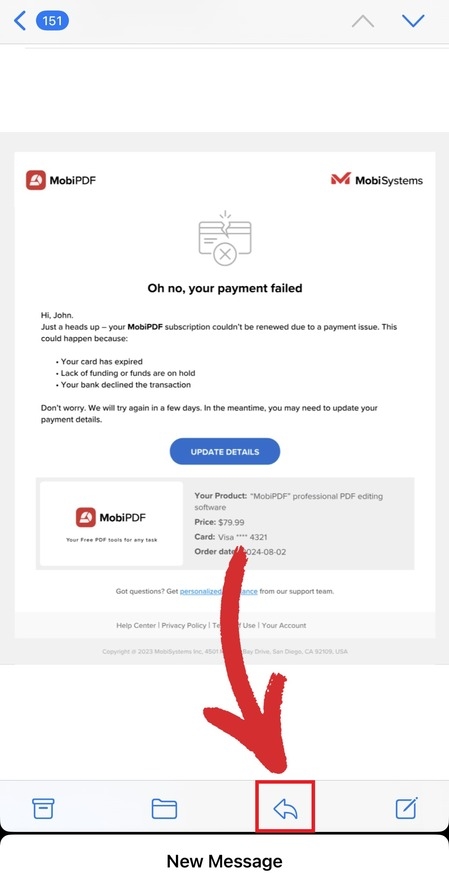
3. Rubinetto Stampa dalle opzioni presentate.
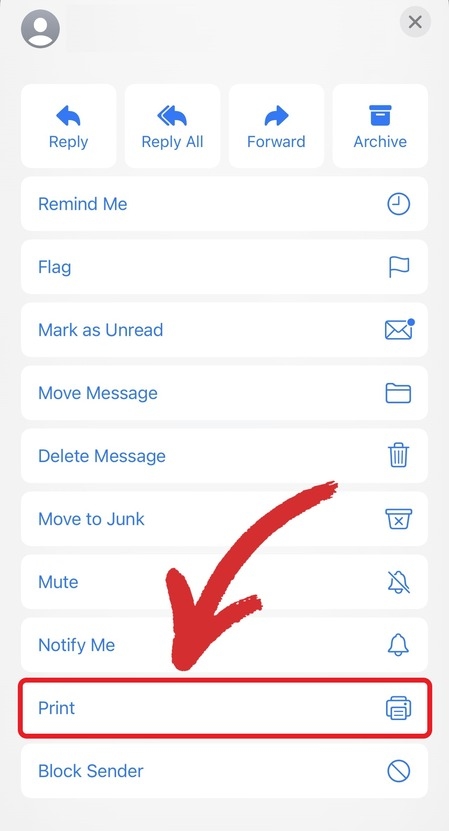
4. Rubinetto Condividi.

5. Toccare Salva su file.

Yahoo Mail (app iOS)
Aprire l'e-mail che si desidera scaricare in formato PDF.
Toccare Altro nell'angolo in basso a destra.
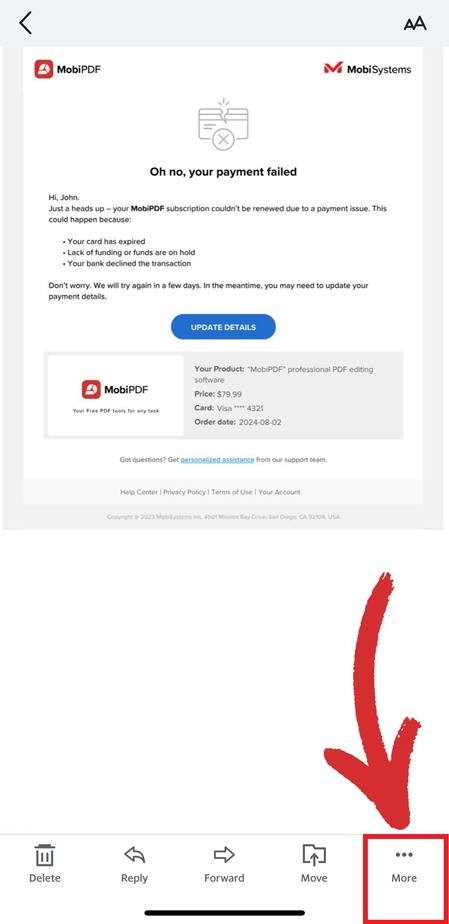
3. Scegliere Stampa o condividi.. dalle opzioni presentate.
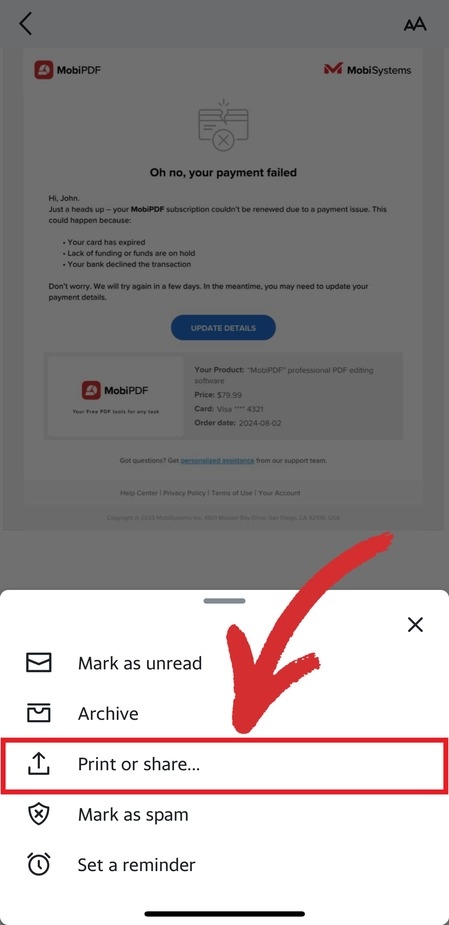
4. Toccare Salva su file.

Come convertire più messaggi di posta elettronica in PDF
Alcuni client di posta elettronica, come Microsoft Outlook, supportano l'opzione di trasformare due o più messaggi di posta elettronica in file PDF. Per convertire più e-mail di Outlook in PDF, è sufficiente premere MAIUSC o CTRL per selezionare più conversazioni e seguire la procedura descritta sopra per stamparle tutte in formato PDF.
Sbloccate nuove possibilità creative
La creazione di PDF dalle e-mail è solo il primo passo. Una volta che i file sono sul disco rigido, è possibile personalizzarli in qualsiasi modo e condividerli facilmente con l'aiuto di un software dedicato come MobiPDF. A differenza di altre alternative, spesso troppo complesse e lente da usare, l'interfaccia intuitiva di MobiPDF vi permette di iniziare rapidamente qualsiasi attività: dalla semplice firma dei documentialla modifica e alla PDF a immagine a conversioni di immagini compressione di file, estrazione di paginee Sicurezza dei PDF. Il software offre inoltre un flusso di lavoro continuo su dispositivi Windows, Android e iOS. Scoprite l'intera gamma di funzioni con una prova gratuita e scegliete il piano più adatto a voi.




